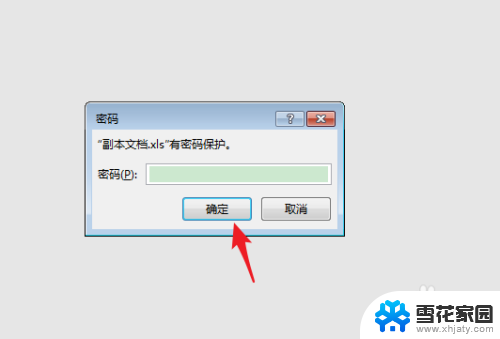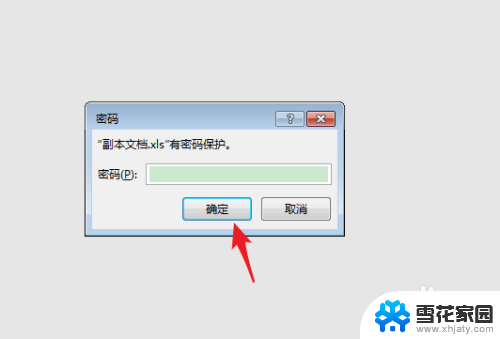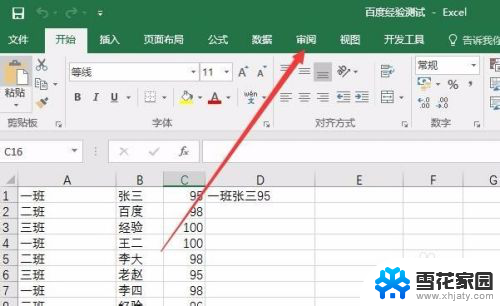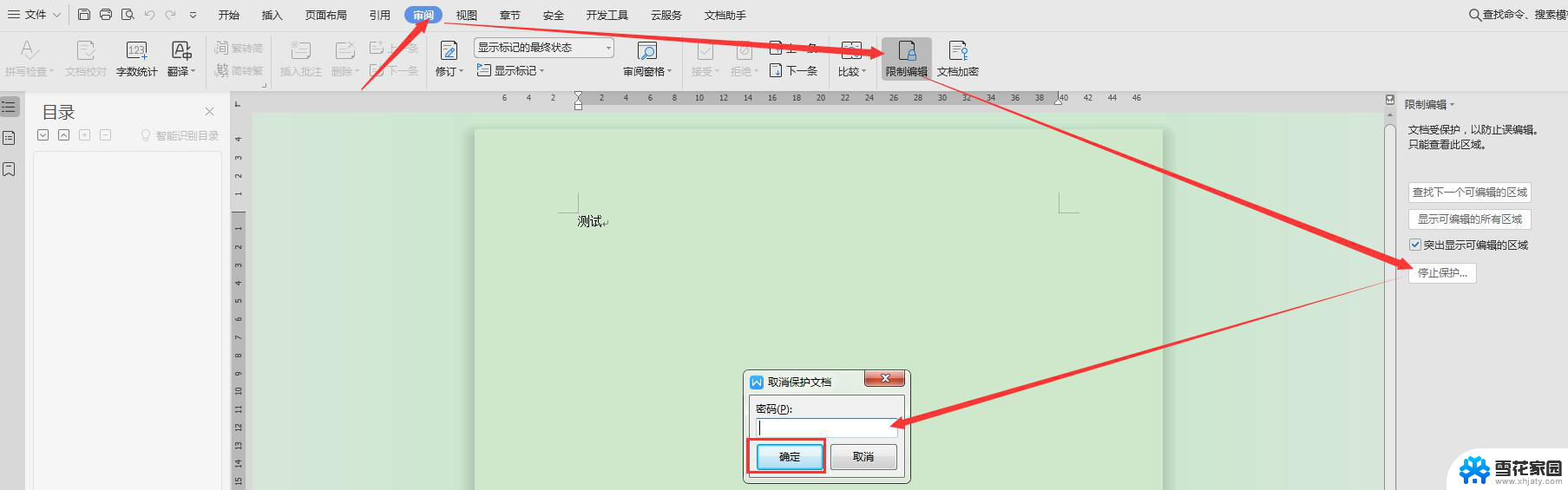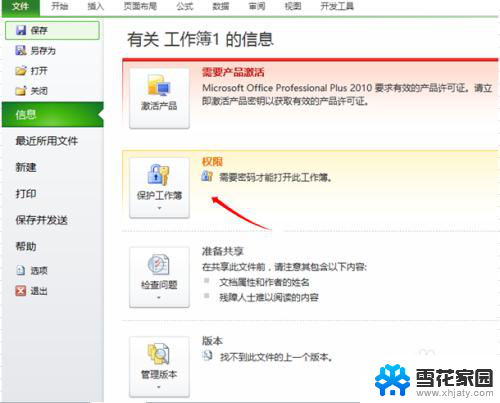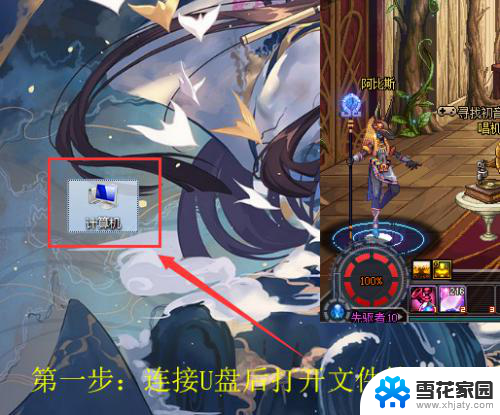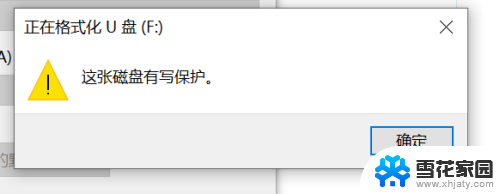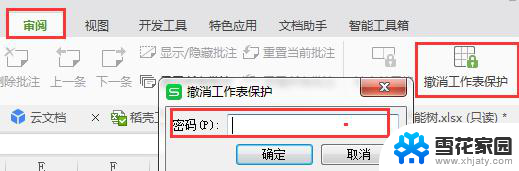excel表格取消保护设置 Excel受保护文档怎样解除保护
更新时间:2024-04-29 10:05:51作者:xiaoliu
Excel表格取消保护设置是在处理Excel受保护文档时经常遇到的问题,有时候我们需要编辑或者修改受保护的Excel文档,但是受保护设置却让我们无法进行操作。所以解除Excel文档的保护就显得非常重要。接下来我们将介绍如何快速有效地解除Excel文档的保护,让您轻松编辑Excel表格。
步骤如下:
1.首先打开Excel,打开自己需要的表格,可以看到这份表格已经被保护了。无法进行更改的操作。
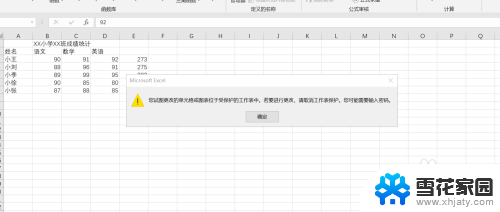
2.此时我们无法进行某些操作,上方的很多选项都是灰色的,无法修改。
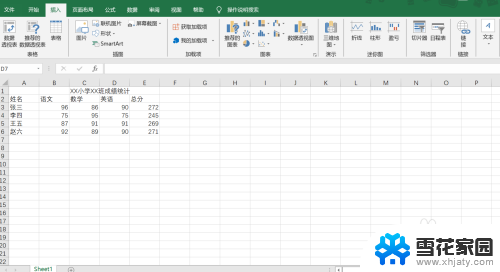
3.下面我们需要点击上方工具栏中的“审阅”。
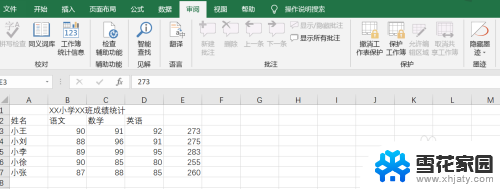
4.接着可以看到右侧有“撤销工作表保护”的选项,我们点击一下。
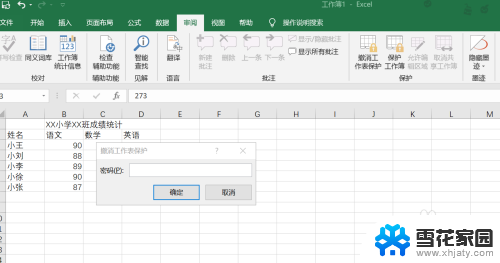
5.最后输入我们保护表格时设置的密码即可解除保护。
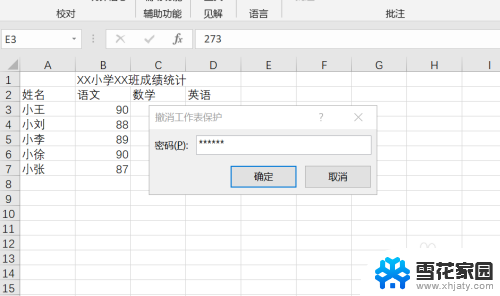
6.这时再看上方工具栏里,“撤销工作表保护”的选项已经没有了。说明表格的保护情况已经解除。
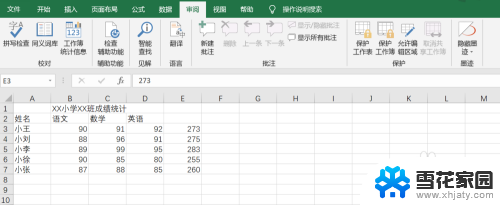
以上是关于如何取消Excel表格保护设置的全部内容,如果有遇到相同情况的用户,可以按照小编的方法来解决。